
Tạo các hình chiếu và hình cắt từ mô hình 3D bằng lệnh
lượt xem 23
download
 Download
Vui lòng tải xuống để xem tài liệu đầy đủ
Download
Vui lòng tải xuống để xem tài liệu đầy đủ
Tạo các hình chiếu và hình cắt từ mô hình 3D bằng lệnh
Bình luận(0) Đăng nhập để gửi bình luận!
Nội dung Text: Tạo các hình chiếu và hình cắt từ mô hình 3D bằng lệnh
- TAÏO CAÙC HÌNH CHIEÁU VAØ HÌNH CAÉT TÖØ TAÏO CAÙC HÌNH CHIEÁU VAØ HÌNH CAÉT TÖØ MOÂ HÌNH 3D BAÈNG CAÙC LEÄNH MOÂ HÌNH 3D BAÈNG CAÙC LEÄNH SOLVIEW VAØ SOLDRAW Teân caùc lôùp ñöôïc taïo ra baèng leänh Solview ñöôïc theå 1.Leänh SOLVIEW hieän nhö sau: Coâng duïng: Taïo Caùc hình chieáu vuoâng goùc, hình chieáu phuï vaø hình caét Teân Lôùp Layer Teân Lôùp Layer töø hình 3D View- Name VIS Visible lines Leänh Solview chæ ñöôïc töôïc hieän trong paper space Hidden Lines View- Name HID leänh Solview seõ töï ñoäng taïo caùc lôùp môùi cuûa töøng View- Name DIM Dimension Lines View port. Bao goàm lôùp môùi caùc ñöôøng bao thaáy (visible View- Name HAT Hath Patterns lines) Vaø lôùp caùc ñöôøng khuaát (hidden lines), lôùp ñöôøng caét (Section hatching), Lôùp ñöôøng kích thöôùc (Dimention) … TAÏO CAÙC HÌNH CHIEÁU VAØ HÌNH CAÉT TÖØ TAÏO CAÙC HÌNH CHIEÁU VAØ HÌNH CAÉT TÖØ MOÂ HÌNH 3D BAÈNG CAÙC LEÄNH MOÂ HÌNH 3D BAÈNG CAÙC LEÄNH DOØNG LEÄNH: Caùch goïi leänh: Enter an option [Ucs/Ortho/Auxiliary/Section]: Draw\solids\setup\View Choïn caùc löïa choïn Solview Caùc löïa choïn Tool bar solid Löïa choïn Ucs: U Taïo hình chieáu theo Ucs neân maøn hình khoâng coù caùc View port Doøng nhaéc phuï: Enter an option [Named/World/?/Current] : Löïa choïn caùc tuøy choïn ñeå laøm maët phaúng chieáu 1
- TAÏO CAÙC HÌNH CHIEÁU VAØ HÌNH CAÉT TÖØ TAÏO CAÙC HÌNH CHIEÁU VAØ HÌNH CAÉT TÖØ MOÂ HÌNH 3D BAÈNG CAÙC LEÄNH MOÂ HÌNH 3D BAÈNG CAÙC LEÄNH Current: Löïa choïn ORtho: O Söû duïng maët phaúng xy cuûa View port hieän haønh laøm Taïo caùc view port vôùi caùc hình chieáu vuoâng goùc töø moâ hình maët phaúng chieáu cuûa view port hieän coù Enter view scale : Tæ leä cho view port Specify side of viewport to project: Specify view center: Choïn moät caïnh cuaû View Port xaùc ñònh moät ñieåm laøm taâm cuûa hình chieáu Specify view center: Specify view center : Ñònh ñieåm laøm taâm cuûa hình chieáu Xaùc ñònh moät ñieåm khaùc laøm taâm Specify view center : Specify first corner of viewport: Specify first corner of viewport: >> Baét ñieåm thöù nhaát ñeå xaùc ñònh view port Choïn ñieåm goùc thöù nhaát cuûa View port Specify opposite corner of viewport: Specify opposite corner of viewport: Xaùc ñònh ñieåm thöù 2 ñeå xaùc ñònh view port Choïn ñieåm goùc thöù hai cuûa View port Enter view name: Ñaët teân cho view Port ñoù Enter view name: Teân Cuûa view Port TAÏO CAÙC HÌNH CHIEÁU VAØ HÌNH CAÉT TÖØ TAÏO CAÙC HÌNH CHIEÁU VAØ HÌNH CAÉT TÖØ MOÂ HÌNH 3D BAÈNG CAÙC LEÄNH MOÂ HÌNH 3D BAÈNG CAÙC LEÄNH Toïa hình chieáu Caïnh Toïa hình chieáu Löïa choïn Auxilliary: A töø UCS chieáu Vuoâng goùc Ortho Taïo caùc view port vôùi caùc hình chieáu phuï töø moâ hình cuûa khung nhìn ñang coù Specify first point of inclined plane: >> Choïn ñieåm thöù nhaát ñeå xaùc ñònh maët phaúng chieáu Caïnh Specify second point of inclined plane: chieáu Taâm VP Choïn ñieåm thöù hai ñeå xaùc ñònh maët phaúng chieáu Specify side to view from: Xaùc ñònh ñieåm quan saùt Specify view center: Toïa hình chieáu Xaùc ñònh taâm view port Taâm VP Vuoâng goùc Ortho 2
- TAÏO CAÙC HÌNH CHIEÁU VAØ HÌNH CAÉT TÖØ TAÏO CAÙC HÌNH CHIEÁU VAØ HÌNH CAÉT TÖØ MOÂ HÌNH 3D BAÈNG CAÙC LEÄNH MOÂ HÌNH 3D BAÈNG CAÙC LEÄNH TAÏO HÌNH CHIEÁU PHUÏ Löïa choïn Section: S Taïo caùc view port vôùi caùc hình caét sau ñoù keát hôïp vôùi leänh Soldraw ta veõ maët caét Caùc ñieåm xaùc ñònh maët phaúng chieáu Specify first point of cutting plane: Choïn ñieåm thöù nhaát cuûa maët caét Taâm chieáu Specify second point of cutting plane: Choïn ñieåm thöù hai cuûa maët caét Specify side to view from: Ñ Nhìn Höôùng nhìn cuûa maët caét Enter view scale : Specify view center: Taâm cuûa View Port TAÏO CAÙC HÌNH CHIEÁU VAØ HÌNH CAÉT TÖØ TAÏO CAÙC HÌNH CHIEÁU VAØ HÌNH CAÉT TÖØ MOÂ HÌNH 3D BAÈNG CAÙC LEÄNH MOÂ HÌNH 3D BAÈNG CAÙC LEÄNH Löïa choïn Section: S 1.Leänh SOLDRAW Coâng duïng: Hình sau khi Trong caùc view port taïo bôûi leänh solview ñeå taïo caùc ñöôøng caét bieân daïng vaø maët caét Caùch goïi Draw\solids\setup\draw Caùc ñieåm leänh: xaùc ñònh Soldraw maët phaúng caét Doøng leänh: Tool bar solid Select objects: Ñieåm Choïn caùc view port caàn taïo caùc neùt khuaát, maët caét nhìn Specify opposite corner: Choïn tieáp hoaëc nhaán Enter ñeå keát thuùc leänh 3
- TAÏO CAÙC HÌNH CHIEÁU VAØ HÌNH CAÉT TÖØ TAÏO CAÙC HÌNH CHIEÁU VAØ HÌNH CAÉT TÖØ MOÂ HÌNH 3D BAÈNG CAÙC LEÄNH MOÂ HÌNH 3D BAÈNG CAÙC LEÄNH Hình tröôùc khi Soldraw Hình sau khi söû duïng Soldraw 4

CÓ THỂ BẠN MUỐN DOWNLOAD
-

Vẽ autocad 3D phần 7
 4 p |
4 p |  1418
|
1418
|  1099
1099
-

Thiết kế mô hình 3D bằng AutoCAD - Đỗ Đức Trung
 116 p |
116 p |  1840
|
1840
|  1017
1017
-
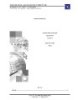
Giáo trình đồ họa: Hoạt hình 3 chiều
 0 p |
0 p |  752
|
752
|  398
398
-

THIẾT KẾ MÔ HÌNH 3D BẰNG AUTOCAD
 110 p |
110 p |  794
|
794
|  281
281
-
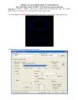
TRÌNH TỰ TẠO 3 HÌNH CHIẾU SANG MÔ HÌNH 3D
 9 p |
9 p |  617
|
617
|  162
162
-

GHI VÀ HIỆU CHỈNH KÍCH THƯỚC
 29 p |
29 p |  510
|
510
|  138
138
-
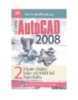
Tập 2: Hoàn thiện bản vẽ thiết kế hai chiều - Sử dụng Auto Cad 2008
 515 p |
515 p |  413
|
413
|  120
120
-

Tạo các hình chiếu từ mô hình 3D
 8 p |
8 p |  193
|
193
|  61
61
-

Nghiên cứu ứng dụng phần mềm Solidworks - Phần 3 xây dựng mô hình lắp ráp - Chương 12
 9 p |
9 p |  113
|
113
|  28
28
-

Tạo các hình chiếu và hình cắt từ mô hình 3D
 4 p |
4 p |  102
|
102
|  14
14
-

Mô Hình Tham Chiếu OSI Toàn Tập: Lớp 2 - Data Link.
 7 p |
7 p |  160
|
160
|  13
13
-

hướng dẫn xây dựng mô hình ba chiều trong autocad 2008: phần 1
 130 p |
130 p |  90
|
90
|  13
13
-
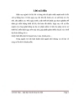
Giới thiệu về phần mềm VISSI
 7 p |
7 p |  117
|
117
|  8
8
-

Mechanical Desktop và phương pháp thiết kế mô hình ba chiều: Phần 2
 186 p |
186 p |  61
|
61
|  7
7
-

Bài giảng Soạn thảo văn bản hành chính nâng cao bài 8: Tạo mục lục cho hình ảnh và bảng biểu
 27 p |
27 p |  22
|
22
|  7
7
-

Mô hình hóa các chiều với InfoSphere Data Architect của IBM, Phần 1: Kỹ thuật xuôi chiều trong InfoSphere Data Architect
 39 p |
39 p |  79
|
79
|  4
4
-
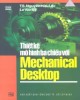
Mechanical Desktop và phương pháp thiết kế mô hình ba chiều: Phần 1
 173 p |
173 p |  48
|
48
|  4
4
Chịu trách nhiệm nội dung:
Nguyễn Công Hà - Giám đốc Công ty TNHH TÀI LIỆU TRỰC TUYẾN VI NA
LIÊN HỆ
Địa chỉ: P402, 54A Nơ Trang Long, Phường 14, Q.Bình Thạnh, TP.HCM
Hotline: 093 303 0098
Email: support@tailieu.vn








